Du kan også skrive ut en brosjyre som kan lages ved å omorganisere sidene og brette utskriften.
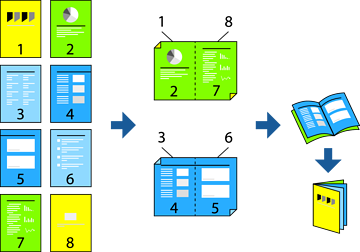
Denne funksjonen er ikke tilgjengelig for kantløs utskrift.
Hvis du ikke bruker papir som egner seg for tosidig utskrift, kan utskriftskvaliteten bli dårligere og papir kan kjøre seg fast.
Avhengig av papir og data, kan blekk blø igjennom til den andre siden av papiret.
Du kan ikke utføre manuell tosidig utskrift med mindre EPSON Status Monitor 3 er aktivert. Hvis EPSON Status Monitor 3 er deaktivert må du gå til skriverdrivervinduet, klikke på Utvidede innstillinger på Vedlikehold-fanen, og så velge Aktiver EPSON Status Monitor 3.
Det er imidlertid kanskje ikke tilgjengelig når skriveren brukes over et nettverk, eller brukes som en delt skriver.
På skriverdriverens Hoved-fane velger du typen binding med lang kant du vil bruke fra 2-sidig utskrift.
Klikk på Innstillinger, velg Hefte, og velg deretter Innbinding på midten eller Innbinding på siden.
Klikk på OK.
Når du skriver ut data som har mange fotografier og bilder, klikker du på Utskriftstetthet, og angir deretter de passende innstillingene og klikker på OK.
Når du angir Utskriftstetthet kan du justere utskriftstetthet i henhold til dokumenttypen.
Utskriften kan være treg avhengig av kombinasjonen av alternativene som er valgt for Velg dokumenttype i Justering at utskriftstetthet-vinduet og for Kvalitet i Hoved-fanen.
Angi de andre elementene i Hoved- og Flere alternativer-fanene om nødvendig, og klikk på OK.
Klikk på Skriv ut.